Jak połączyć się z Ozeki za pomocą jSMPP
Ten artykuł pokaże Ci, jak możesz wykorzystać technologię jSMPP wraz z Ozeki SMS Gateway. jSMPP to implementacja SMPP w języku Java. Łączy zalety technologii SMPP i języka programowania Java. Proces ten zajmie około 20 minut. Zaczniemy od pobrania wymaganego kodu JavaScript z GitHub i przejdziemy aż do logu zdarzeń wysłanej wiadomości. Samouczek jest bardzo szczegółowy i wykorzystuje Ozeki SMS Gateway, które posiada intuicyjny interfejs graficzny. Nie będziesz miał problemu z wykonaniem kroków. Zakładamy, że znasz technologię komunikacji SMS, GitHub oraz język programowania Java. Nie trać czasu! Zacznijmy wysyłać wiadomości SMS!
Co to jest jSMPP?
jSMPP to implementacja SMPP w języku Java. Jest głównie używany z wysoko wydajnymi frameworkami do przesyłania wiadomości, takimi jak Ozeki SMS Gateway.
Co to jest SMPP?
SMPP to standardowy protokół komunikacyjny używany głównie do przesyłania wiadomości między aplikacjami a telefonami komórkowymi. Oznacza Short Message Peer-to-Peer protocol.
Jak połączyć się z Ozeki za pomocą jSMPP (Szybkie kroki)
Aby połączyć się z Ozeki za pomocą jSMPP:
- Dodaj nowego użytkownika SMPP w SMS Gateway
- Włącz logowanie dla klienta SMPP
- Znajdź repozytorium Ozeki jSMPP na GitHub
- Skopiuj URL repozytorium jSMPP
- Sklonuj repozytorium w GitHub Desktop
- Otwórz projekt jSMPP SMS w NetBeans
- Uruchom Maven na projekcie jSMPP, aby skompilować
- Podaj szczegóły w przykładowym kodzie
- Uruchom skonfigurowany program jSMPP
- Sprawdź logi SMPP w SMS Gateway
Jak utworzyć użytkownika SMPP (Samouczek wideo)
Poniższy film wyjaśnia, jak utworzyć nowego użytkownika SMPP w Ozeki SMS Gateway, którego możesz użyć do wysyłania SMS. Zaczyna się od listy instalacyjnej Dodaj użytkownika lub aplikację i prowadzi Cię aż do utworzenia działającego użytkownika SMPP. Film jest krótki i łatwy do zrozumienia. Użytkownik SMPP umożliwia infrastrukturze SMS zapewnienie wysokiej przepustowości i efektywnego wysyłania masowych wiadomości SMS. Ten film da Ci wyobrażenie, jak łatwo jest skonfigurować użytkownika SMPP w Ozeki SMS Gateway, i zobaczysz, że oferuje on bardzo potężny pulpit nawigacyjny, który pozwala dotrzeć do najważniejszych funkcji jednym kliknięciem. Dowiesz się, jak utworzyć i dostosować użytkownika SMPP do swoich potrzeb.
Jak połączyć Ozeki SMS Gateway z jSMPP (Samouczek wideo)
Ten film wyjaśnia, jak połączyć Ozeki SMS Gateway z jSMPP. Zaczyna się od sklonowania repozytorium jSMPP z GitHub i prowadzi Cię aż do wysłania pierwszej testowej wiadomości tekstowej. Ten film jest szczegółowy i łatwy do zrozumienia. Obejrzenie go zajmie Ci 5 minut. Dostarczy Ci szczegółowych informacji o tym, jak możesz zdobyć kod jSMPP i jak możesz go uruchomić za pomocą Maven.
Skopiuj URL repozytorium
Aby mieć wszystkie pliki wymagane do projektu, musisz sklonować repozytorium jSMPP. Kliknij ten link, a przeniesie Cię na stronę GitHub repozytorium. Teraz musisz znaleźć zielony przycisk Code. Kliknij go, aby uzyskać dostęp do podmenu, w którym możesz wybrać opcję skopiowania URL kodu (Rysunek 1). Będzie to przydatne, ponieważ aplikacja GitHub Desktop pobierze wszystkie potrzebne pliki z tego URL.
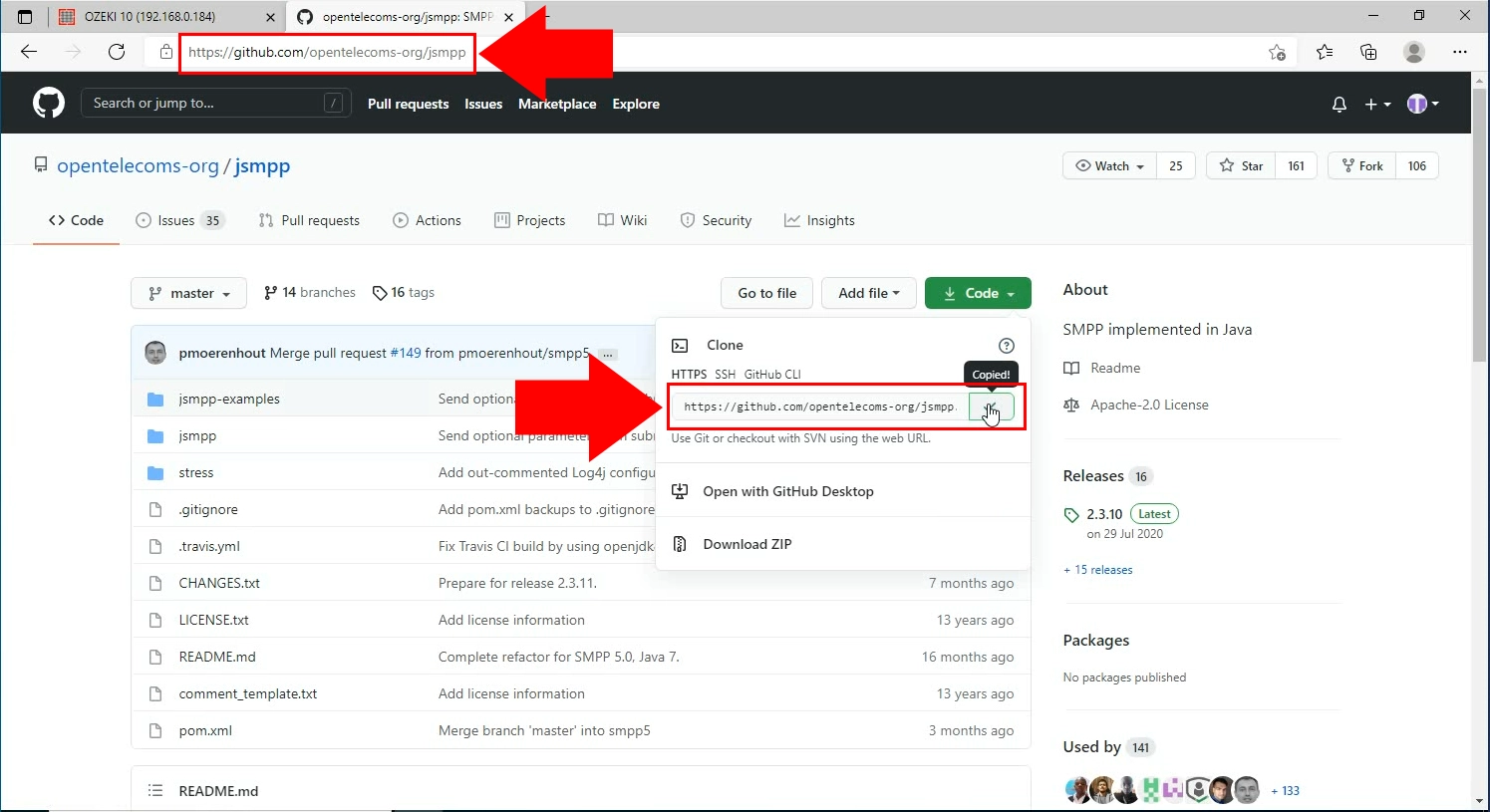
Sklonuj repozytorium
Następnie musisz otworzyć aplikację GitHub Desktop i otworzyć formularz Clone a repository. Ta strona pomoże Ci pobrać wszystkie pliki z repozytorium na Twój komputer, gdzie możesz je edytować offline. Możesz również ustawić ścieżkę dostępu dla plików, gdzie program je zapisze. Kliknij niebieski przycisk Clone, aby kontynuować, jak widać na Rysunku 2.
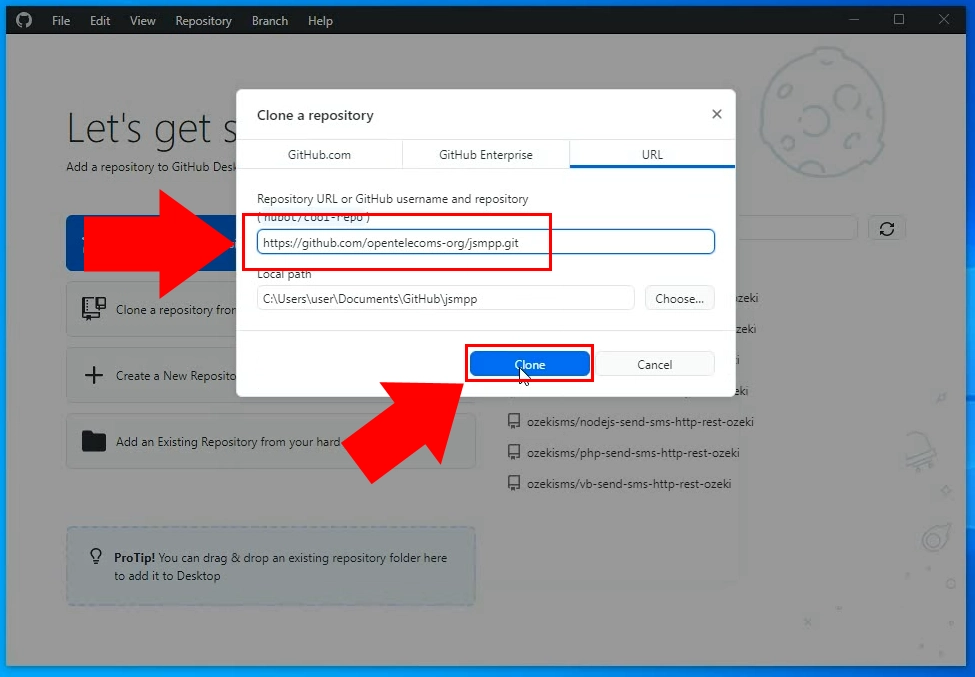
Otwórz projekt w NetBeans
Aby wypróbować lub edytować kod, otwórz pobrany plik w NetBeans IDE. Jest to darmowe i open-source środowisko programistyczne, głównie używane do Javy. Otwórz program i znajdź przycisk Open Project znajdujący się na pasku narzędzi NetBeans IDE (Rysunek 3). Otworzy on formularz, w którym możesz wybrać plik do rozpoczęcia pracy. Wybierz pobrany plik projektu Java i kliknij przycisk Open Project.
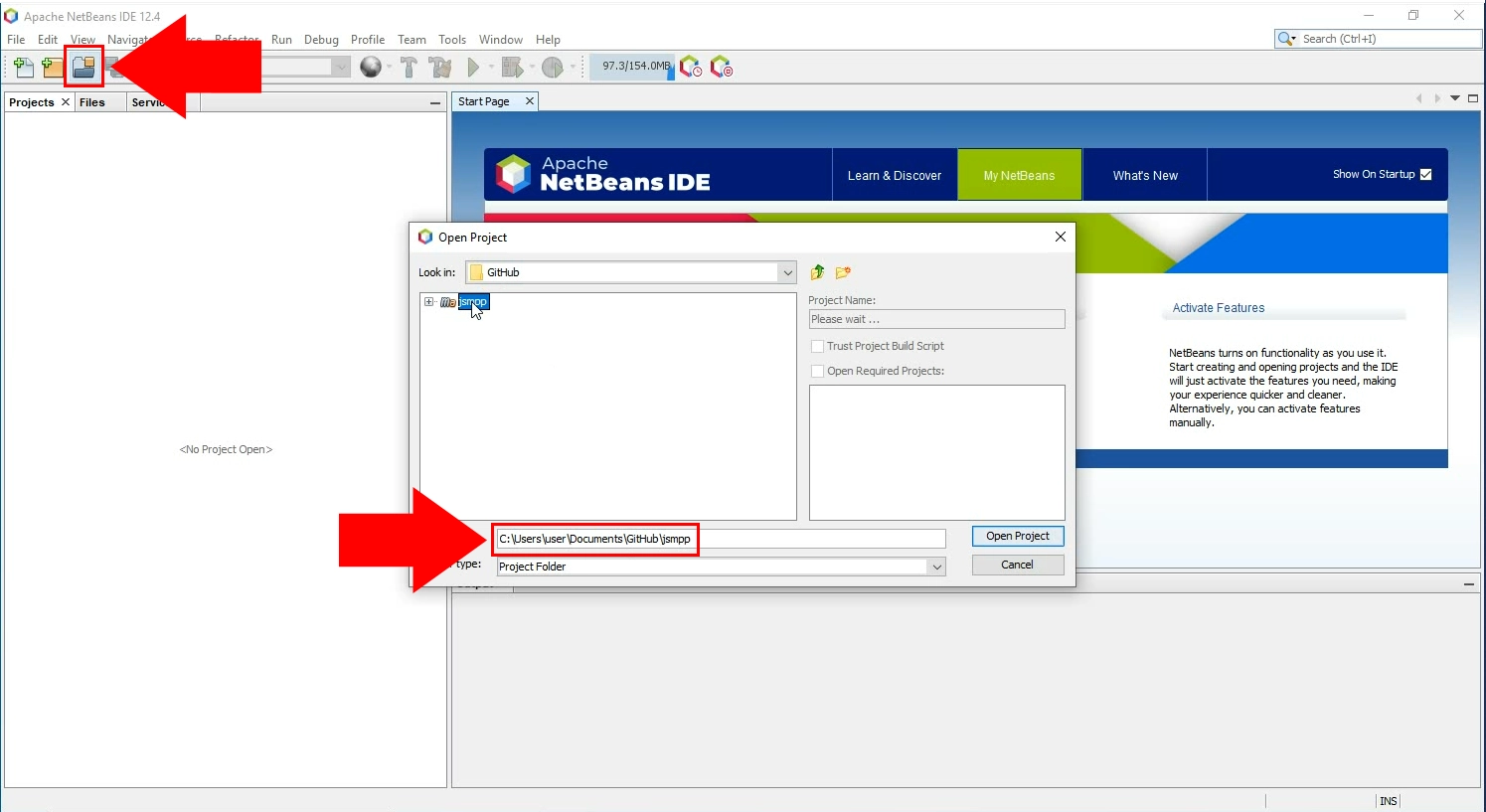
Uruchom Maven na projekcie
Aby skompilować plik i wysłać testową wiadomość SMS, użyj narzędzia Maven w NetBeans. Maven to narzędzie, które można wykorzystać do budowania i zarządzania projektami opartymi na Javie. Aby to zrobić, kliknij prawym przyciskiem myszy plik o nazwie jSMPP. Spowoduje to otwarcie menu kontekstowego. Stamtąd możesz wybrać opcję Run Maven. Kliknij ją, a otworzy się podmenu, z którego możesz wybrać ustawienie Goals dla Mavena (Rysunek 4).
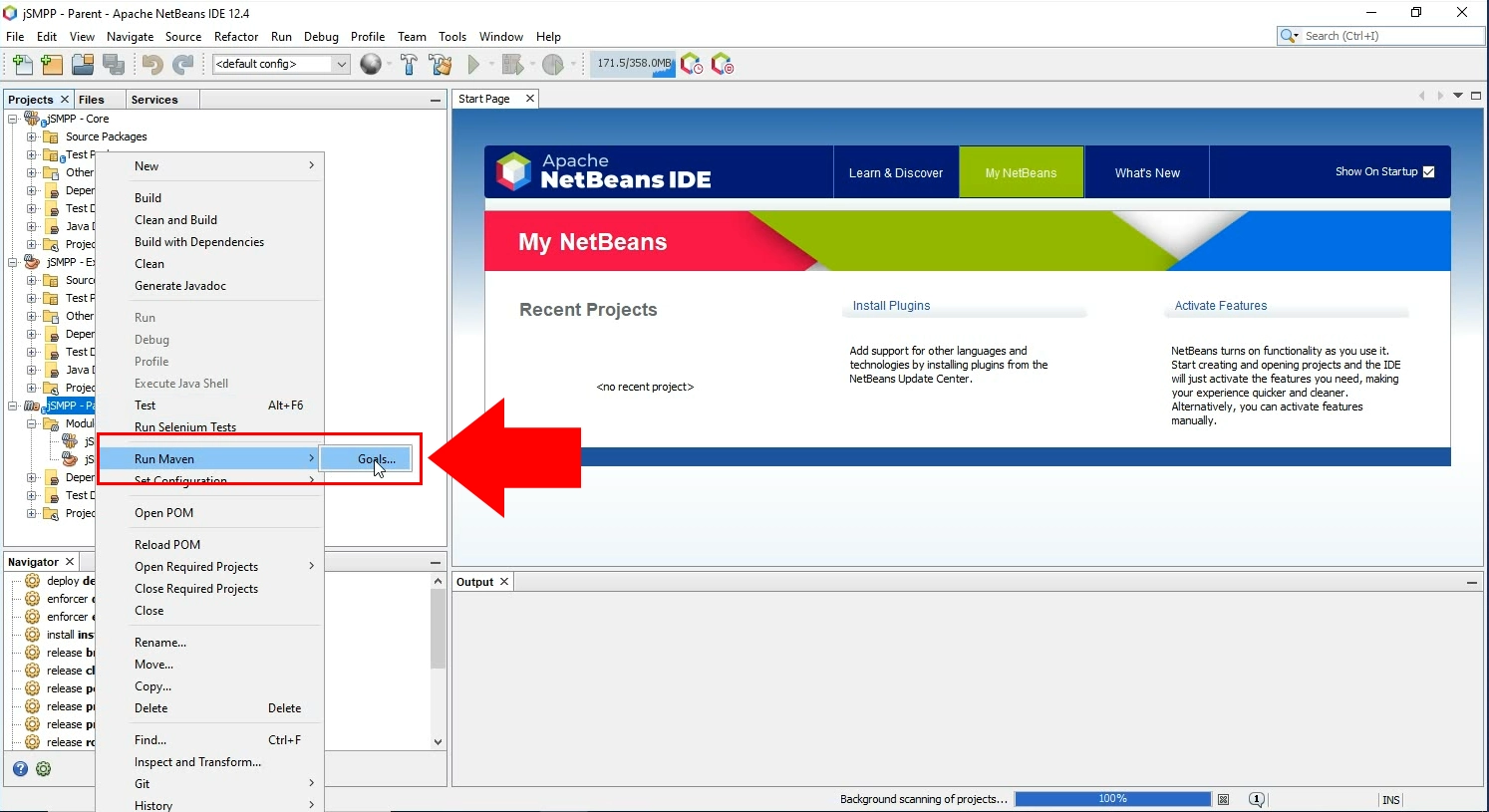
Ustaw cel na compile
Celem narzędzia Maven jest skompilowanie przykładowego kodu. Aby ustawić ten cel, po prostu wpisz compile w polu tekstowym Goals (Rysunek 5). Kliknij przycisk OK, aby zatwierdzić ustawienia. Spowoduje to uruchomienie Maven Compiler plugin i wykonanie kodu.
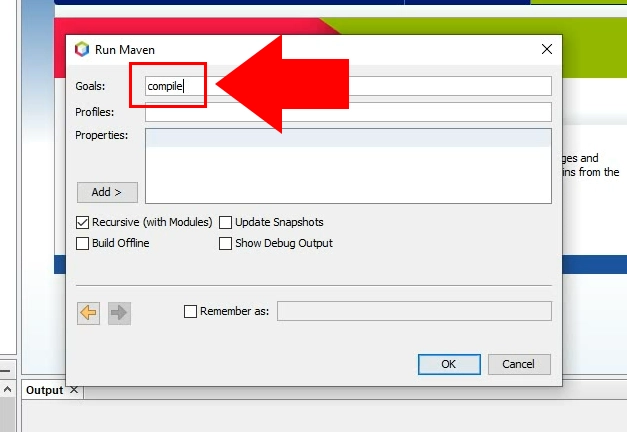
Otwórz przykładowy kod
Aby uruchomić kod wysyłający SMS, znajdź plik o nazwie SimpleSubmitExample.java (Rysunek 6). Kliknij go dwukrotnie, aby załadować go do edytora kodu. Ten kod wyśle żądanie do bramki SMS o wysłanie wiadomości SMS z właściwościami zdefiniowanymi w kodzie. Możesz dostosować kod, jeśli znasz Javę.
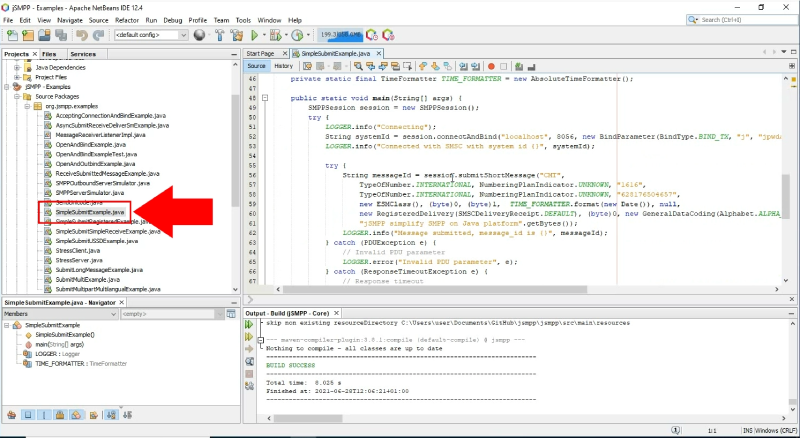
Zdefiniuj szczegóły połączenia
W sekcji edytora kodu NetBeans możesz dostosować kod według własnych preferencji. Jak widać na Rysunku 7, musisz zdefiniować numer portu połączenia, którego chcesz użyć do wysyłania wiadomości SMS, oraz dane logowania użytkownika SMPP bramki SMS Ozeki. W ten sposób skrypt jSMPP wyśle wiadomość przez ten port i automatycznie zaloguje się do użytkownika.
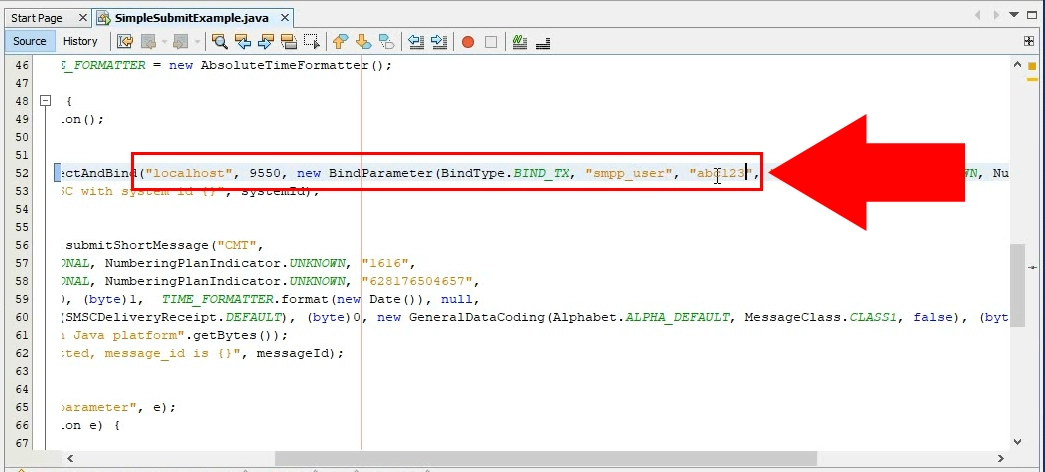
Uruchom przykładowy plik
Aby uruchomić skonfigurowany plik jSMPP, kliknij prawym przyciskiem myszy plik o nazwie SimpleSubmit i wybierz opcję Run File z menu kontekstowego (Rysunek 8). Łatwiejszym sposobem jest naciśnięcie kombinacji klawiszy Shift+F6. Spowoduje to również uruchomienie aplikacji i wysłanie testowej wiadomości.
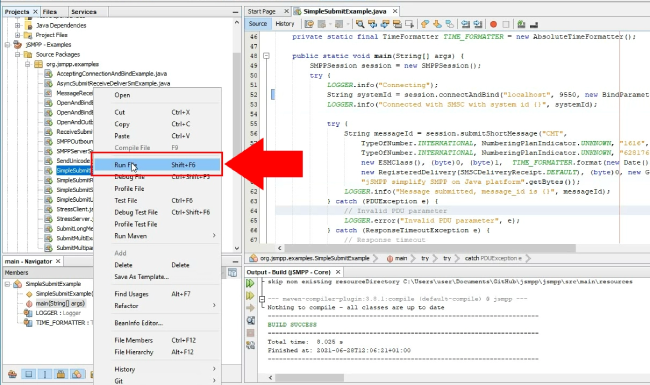
Sprawdź log użytkownika
Po wysłaniu testowej wiadomości możesz zobaczyć, że log zdarzenia wysyłania pojawi się w zakładce Events użytkownika SMPP. Możesz tu uzyskać więcej informacji o wiadomości, takich jak znacznik czasu lub treść wiadomości (Rysunek 9).
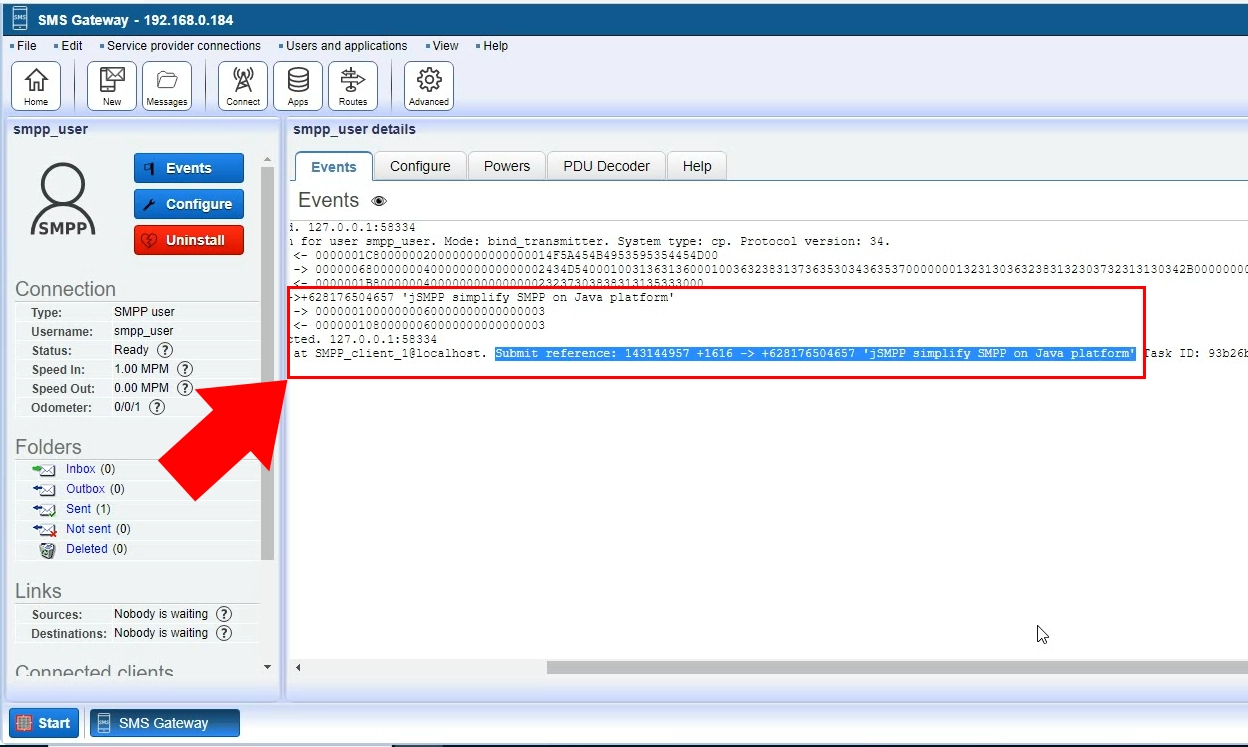
Podsumowanie
Ten artykuł został napisany, aby pokazać, jak można użyć wspomnianej implementacji Java o nazwie technologia jSMPP z bramką SMS Ozeki. Jeśli postępowałeś zgodnie z instrukcjami od pobrania wymaganego Javascriptu do sprawdzenia logu zdarzeń wysłanej wiadomości, możesz skonfigurować to rozwiązanie. Teraz możesz użyć technologii jSMPP do zbudowania wydajnego systemu wiadomości z bramką SMS Ozeki.
Dowiedz się więcej o technologii komunikacji SMS, GitHubie i językach programowania na stronie Ozeki. Sprawdź inne strony z tutorialami, Twoim następnym tematem do nauki może być rozwiązanie SMS Ozeki w Javascript.
Do pracy, pobierz bramkę SMS Ozeki już teraz!
